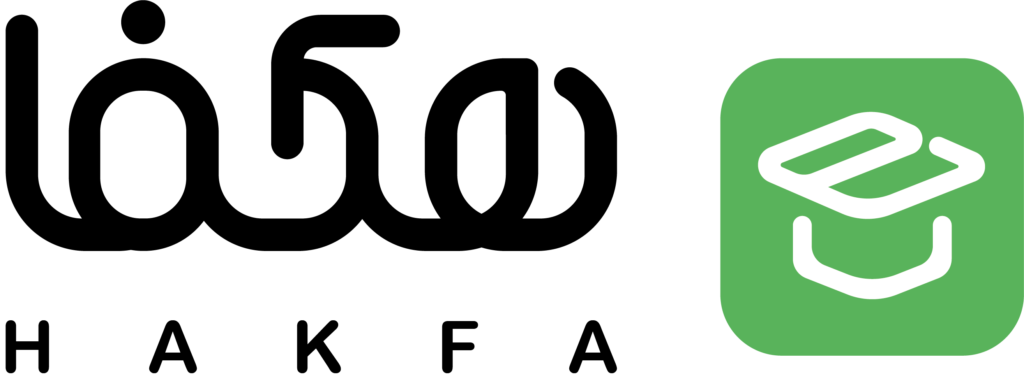دانش اولیه هک و امنیت, مقالات آموزشی, ویدیوهای آموزشی
راهنمای انتخاب بهترین ماشینمجازی | انتخاب سریع بین VirtualBox و VMWare و Hyper-V برای افراد تازهکار
راهنمای انتخاب بهترین ماشینمجازی. بالاخره چگونه انتخاب سریع بین VirtualBox و VMWare و Hyper-V داشته باشیم؟ کدوم روش مناسبتره؟ کدوم روش دزدی و حقخوری بهحساب میاد؟ برای افراد آماتور یا تازهکار پیشنهاد ما چیه؟ در ادامه بهصورت کامل بررسی خواهیم کرد.
راهنمای انتخاب بهترین ماشینمجازی بهصورت ویدیو
مهمترین انگیزهای که باعث شد این ویدیو آموزشی را بهصورت جدا منتشر کنم این بود که بهعنوان یک ایرانی، قانون و حقوقهای نرمافزار و کمپانیها را تا حد امکان رعایت کنیم. بله متاسفانه تا حد امکان! با دلار 56 هزارتومانی! ما به عنوان یک ایرانی توان خرید یک سیستمعامل رسمی یا سایر برنامههای کاربردی را نداریم. بهاجبار کرک یا دزدی میکنیم و با این روند ممکن است با ریاستارت کردن یک سیستم، اطلاعات آن در مرحله بعدی به نمایش گذاشته نشود و هزاران مشکل دیگر که با کرک کردن بهوجود میآید.
نیمنگاهی به سه ماشینمجازی

در نگاه اول ماشینمجازی این قابلیت را به ما میدهد تا بتوانیم در کنار سیستمعامل فعلی خودمان یک یا چندین سیستمعامل را داشته باشیم. سختافزار شما عملکرد مناسبی را در قبال مجازیسازی دارد. دیدی قدیمیا میگن با توجه به پولی که داری میتونی همونقدر آش بخری؟ آره اینم داستانش همونه. با توجه به عملکردی که سختافزار شما دارد باید انتخاب کنید.
بهصورت خلاصه ماشینهای مجازی این ویژگی را در اختیار ما قرار میدهند تا بتوانیم از ویژگی مجازیسازی استفاده کنیم. اما کارکرد اینها متفاوته. یعنی چی؟ هایپروایزر مثل ویدیو؟ یا هایپرویژن؟ اصلا چی هستند؟ بیاین بررسی کنیم.
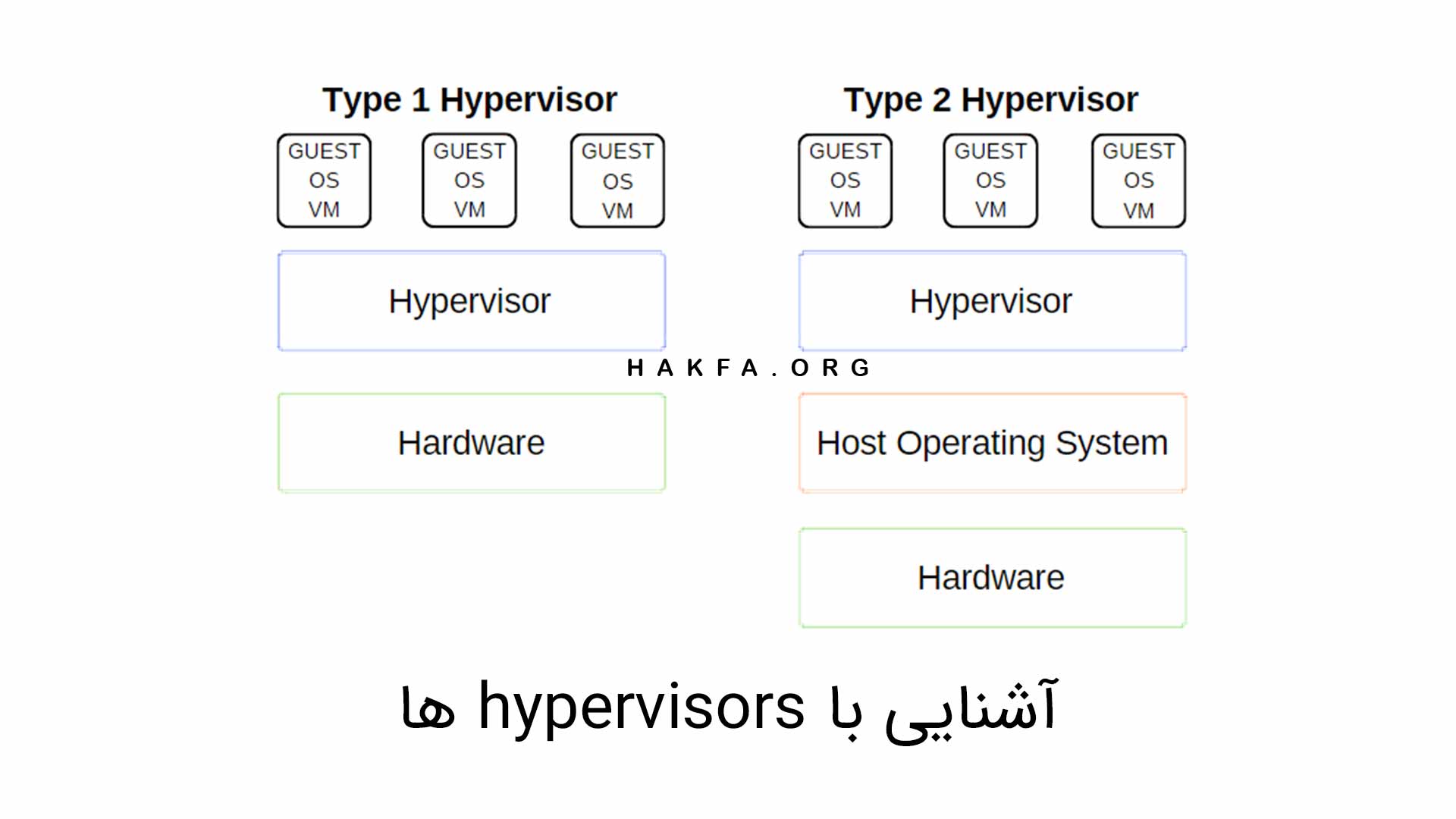
بهزبانی سادهتر hypervisors همانند یک پلتفرم برای ماشینهای مجازی میباشد. طبقهبندی را بین ماشینمجازی و سیستم اصلی ما انجام میدهد. سیستم اصلی ما (لپتاپ یا ..) منابع سختافزاری خود را مثل ram,cpu و… به اشتراک میگذارد. دو مدل هایپروایزر داریم که در ادامه راجعبه آن صحبت خواهم کرد.
ورژن اول: بهصورت خیلی خلاصه بهطور مستقیم بر روی سختافزار ماشین اجرا میشود. Microsoft Hyper-V از نوع اول میباشد. لپ کلا نیازی به نصب پکیجهای اضافی ندارد. مثالهای دیگر: VMWare ESX, vSphere. Citrix XenServer , Oracle VM
ورژن دوم: بهصورت خیلی خلاصه بر روی سیستمعامل نصب میشود و به عنوان hosted hypervisor شناخته میشود. VirtualBox, VMware Workstation و VMware Workstation Player از این هایپیروایزر ورژن دوم هستند.
تفاوت اصلی بین VirtualBox, VMware Workstation Player و Hyper-V
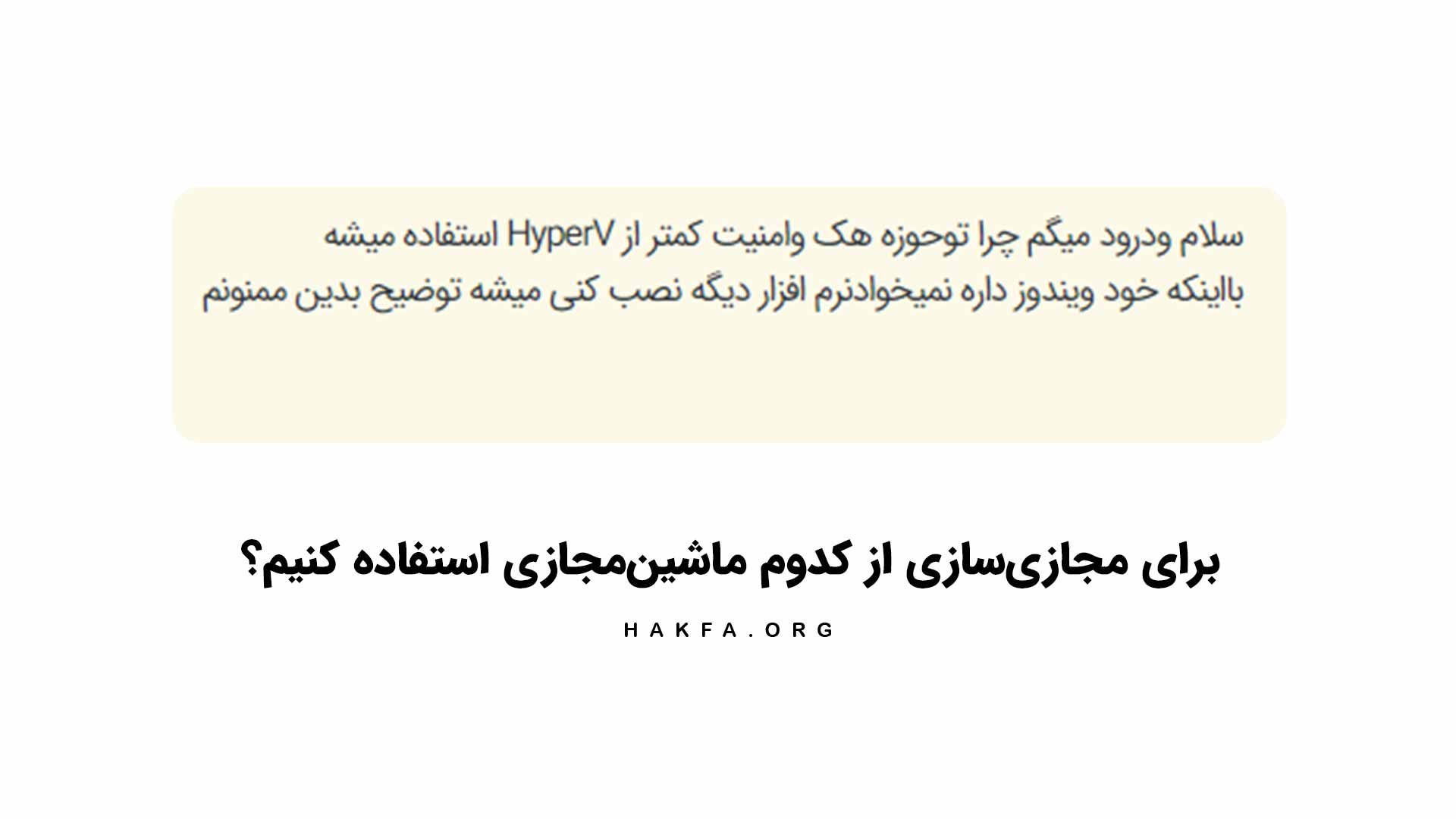
Hyper-V با ویندوز 10pro, Education و Enterprise همگامسازی شده است اما با ویندوز 10home خیر. برای فعالسازی Hyper-V میتوانید از Windows Features یا PowerShell command اقدام کنید.
در VirtualBox و VMware Workstation Player هنگام نصب یکسری پیشنهادات را به شما میدهند، که روند کاری در مصرف منابع سختافزار بهینهتر باشد.
VirtualBox و Hyper-V از اسنپشات بهخوبی پشتیبانی میکنند. لپکلام از وضعیت فعلی ماشین مجازی، تصویری ذخیره کند و سپس user بتواند در مرحله بعدی این تصویر را بارگذاری کرده و خیلی سریع از وضعیت قبلی سیستمعامل مجازی استفاده کند. بهبه عجب قابلیتی نه؟
در حالتهای بعدی بهصورت خیلی خلاصه، هر سه مورد قابلیت رمزنگاری، استراکگذاری فایلها و قابلیت نصب سیستمعاملها را دارند.

انتخاب سریع بین VirtualBox و VMWare و Hyper-V برای افراد تازهکار
Hyper-V: در صورتی که سیستمعامل ویندوز را بهصورت قانونی خریداری کرده باشید و کاربر اصیل ویندوز باشید پیشنهاد اولیه من به شما استفاده از Hyper میباشد. در غیر این صورت اگر ویندوز شما کرک شده میباشد(لایسنس دزدی) پیشنهاد میکنم از این روش استفاده نکنید. هر چند که ممکن است هیچ اتفاقی برای شما رخ ندهد. به زبان خیلی ساده: داداش گلم / آبجی، هرجوری که راحتی.
VMWare: در صورتی که از ورژن رایگان ویامور استفاده میکنید هیچگونه مشکلی وجود ندارد. اما اگر از ورژن pro بهصورت غیرقانونی استفاده میکنید و آن را کرک کردهاید، پیشنهاد نمیکنم. چرا؟ چون با آپدیت ورژن 17 مثلا به ورژن 17.1.0 سیستمهای مجازی شما به احتمال خیلی زیاد از دسترس خارج خواهند شد.(طبق تجربه شخصی). برای استفاده کوتاه مدت از کرک مشکلی نخواهید داشت، اما مداوم بکآپ بگیرید که مشکل احتمالی رخ ندهد. در ضمن اگر کرک میکنید آپدیت هم نکنید.
VirtualBox: رایگان، متنباز، بهینه و سبک. بدون هرگونه حقخوری(بحث معنوی پیش میادا) و لایسنسدزدی. برای شروع آموزشها با دو مورد آخر کار خواهیم کرد اما در طی فرایند تنها بر روی VirtualBox زوم خواهم کرد.
جمعبندی
در این مقاله آموزشی راجعبه موضوع انتخاب بهترین ماشینمجازی صحبت کردم و با توجه به تفاوتهایی که با همدیگر دارند بررسی کردیم که برای شروع آموزشها از کدام ماشینمجازی باید استفاده کنیم؟ چرا؟ در مقاله بعدی به نحوه راهاندازی یک سیستمعامل با کمک ماشینمجازی خواهیم پرداخت.